dann schreiben Sie Ihre Bewertung
iCareFone - Kostenloses iOS Backup-Tool & Einfacher Datenmanager
iOS-Daten mit wenigen Klicks sichern/übertragen/wiederherstellen/verwalten
iOS-Daten einfach sichern/verwalten
iOS-Daten einfach sichern und verwalten
Wenn Sie jemals auf die Dateierweiterung „. tif“ oder „.tiff“ gestoßen sind, fragen Sie sich vielleicht, was das genau ist und wie Sie TIF in JPG umwandeln können.
Einfach ausgedrückt ist TIF ein Dateiformat für Bilder, das für die Speicherung hochwertiger Grafiken verwendet wird. Es wird hauptsächlich von Fotografen und Designern verwendet.
Wenn Sie diesen Beitrag lesen, wissen wir, dass Sie einige TIF-Dateien erhalten haben, die Sie in JPG konvertieren möchten. Kein Grund zur Sorge! In diesem Beitrag haben wir alles für Sie vorbereitet.
Hier sind die 5 besten Möglichkeiten für die Konvertierung von TIF in JPG, ohne dass Sie sich weiter darum kümmern müssen.
Der beste Weg, um TIF in JPG zu konvertieren, ist über Tenorshare iCareFone.
iCareFone ist ein einfaches, leicht zu bedienendes Tool, mit dem Sie verschiedene Mediendateien von einem Format in ein anderes konvertieren können. Nicht nur das, sondern es kann auch verwendet werden, um alle Arten von Daten auf dem Speicher Ihres Telefons zu verwalten. Es kann auch Backups erstellen und diese auf Wunsch wiederherstellen.
Im Folgenden erfahren Sie, wie Sie damit eine TIFF-Datei in ein JPG-Format umwandeln können.
Laden Sie Tenorshare iCareFone herunter und installieren Sie es auf Ihrem Computer. Öffnen Sie iCareFone. Verbinden Sie Ihr Telefon mit dem PC oder Mac. Wählen Sie die Registerkarte „Verwalten“ im linken Fensterbereich.

Wenn sich die TIF-Bilder auf Ihrem PC/Mac befinden, klicken Sie auf die Schaltfläche „Importieren“ und wählen Sie sie aus. Dann werden sie auf Ihr iPhone importiert. Wenn sich die Dateien bereits auf Ihrem iPhone befinden, können Sie diesen Schritt überspringen.
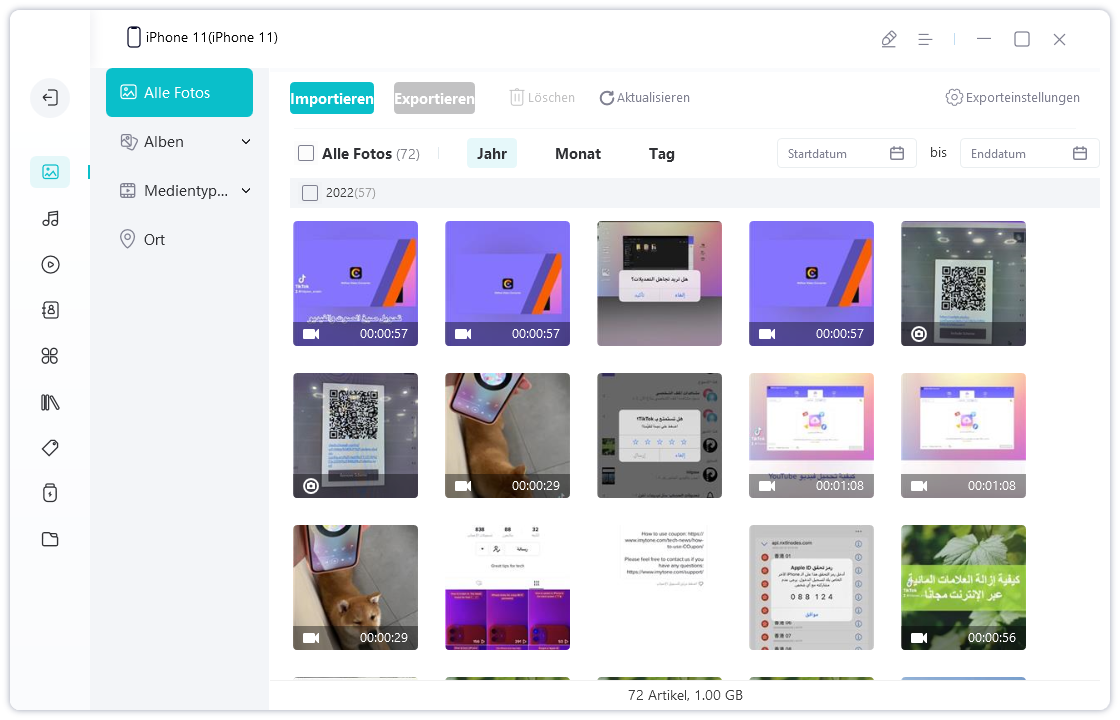
Wählen Sie das Format, in das Sie exportieren möchten. In diesem Fall wählen Sie JPG.
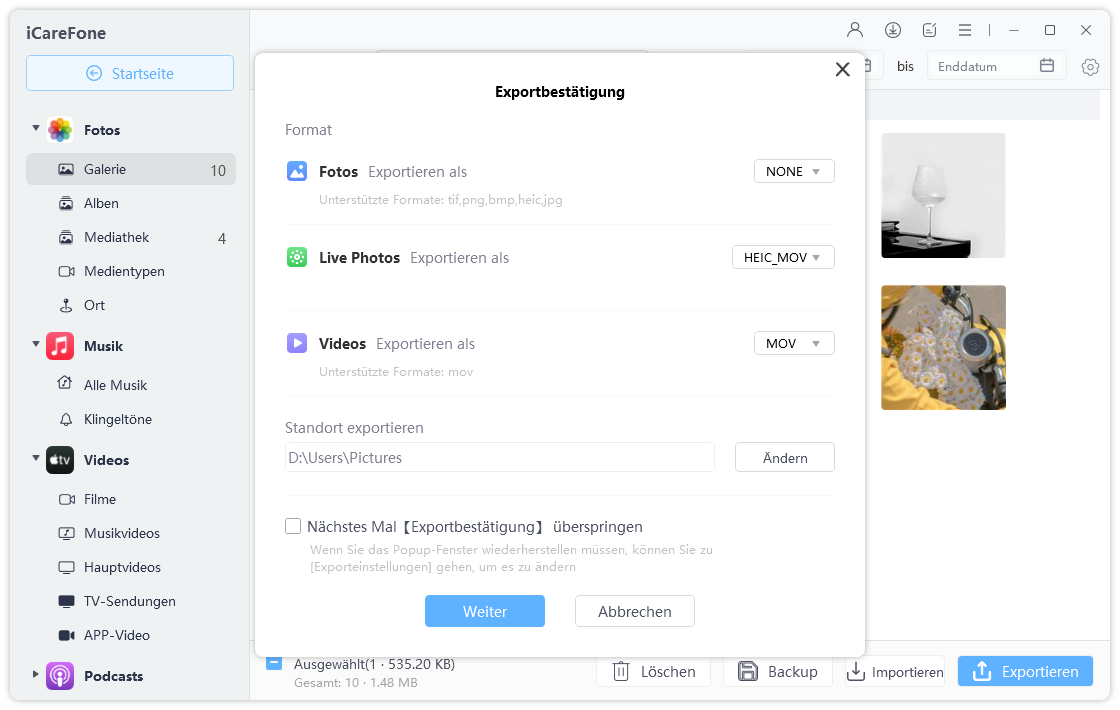
Hier sind vier weitere Tools, die Sie für die Konvertierung von TIF in JPEG verwenden können:
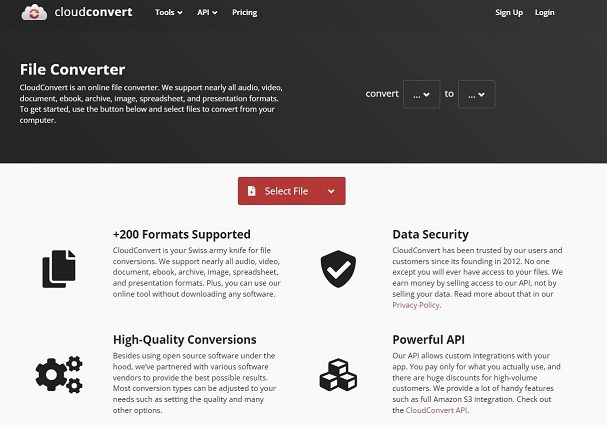
CloudConvert ist ein sehr beliebtes Tool, das für alle Arten von Dateikonvertierungen verwendet wird. Es funktioniert komplett online, das heißt, Sie müssen nichts herunterladen, um damit zu arbeiten.
Um es zu benutzen, öffnen Sie es einfach und laden Sie die Datei hoch, die Sie konvertieren möchten. Anschließend können Sie die JPG-Datei herunterladen.
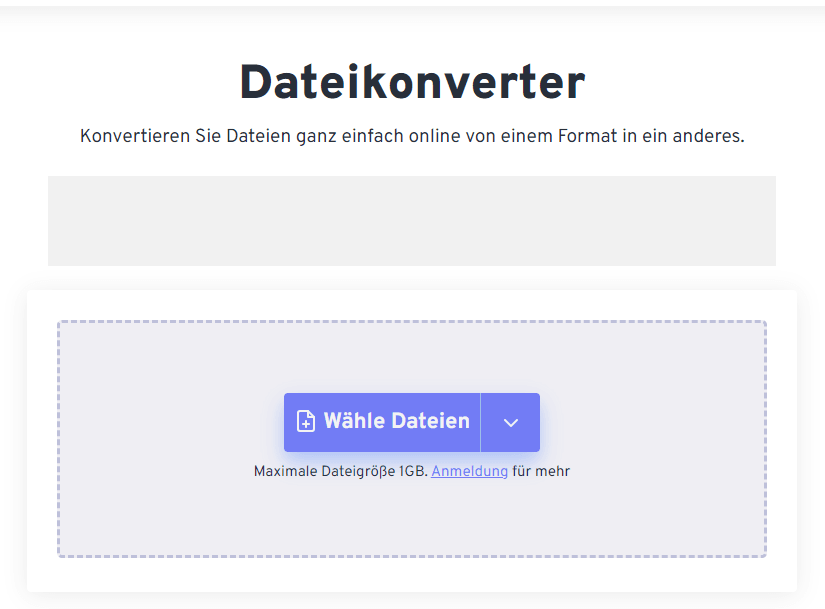
Ein weiteres beliebtes Online-Tool, das gerne genutzt wird, ist FreeConvert.
Genau wie CloudConvert funktioniert auch FreeConvert vollständig online. Sie müssen nichts herunterladen oder auf Ihrem Computer einrichten.
Aber beachten Sie, dass diese Funktion mit einem massiven Nachteil verbunden ist: Sie können diese vollständig online verfügbaren Tools nicht nutzen, wenn Sie keine Internetverbindung haben. Und jedes Mal, wenn Sie eine Datei konvertieren wollen, müssen Sie Daten verbrauchen.
Auf jeden Fall funktioniert es ähnlich wie CloudConvert.
Alles, was Sie tun müssen, ist, das Tool in Ihrem Browser zu öffnen und dann die Dateien auszuwählen, die Sie konvertieren möchten. Anschließend können Sie die konvertierten Dateien auf Ihren Computer herunterladen.
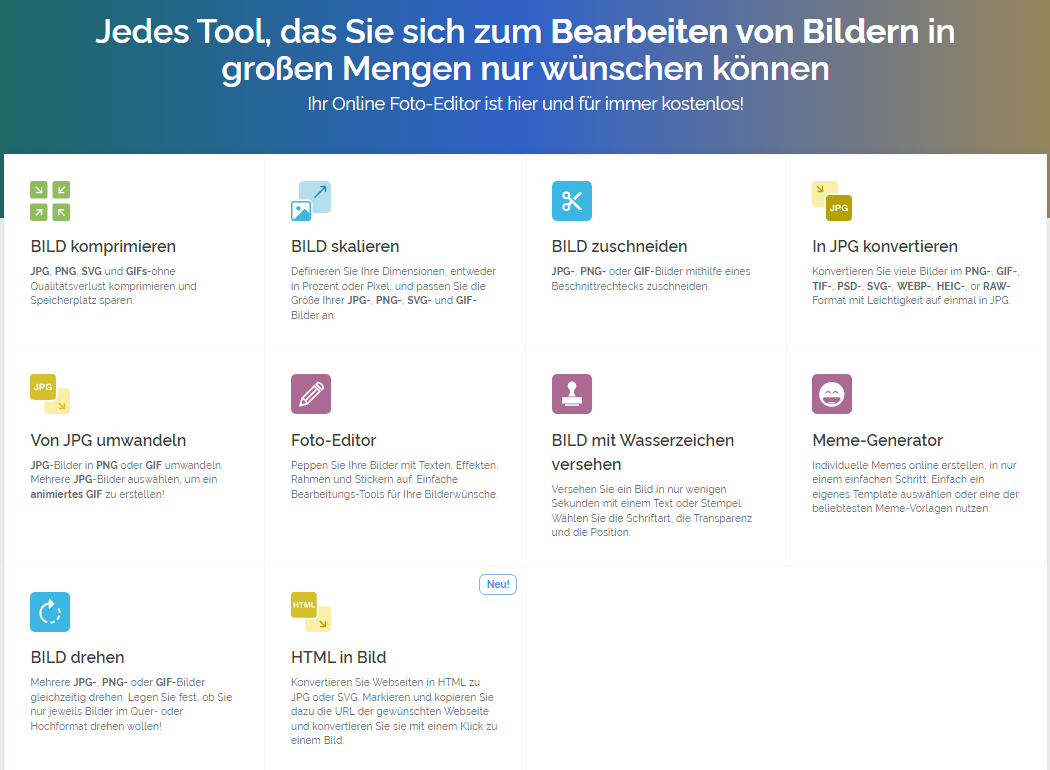
ILoveIMG ist ein bekanntes Online-Tool zur Konvertierung verschiedener Bilddateien. Es funktioniert gut mit einer Reihe von Mediendateien und ist außerdem sehr schnell und einfach zu bedienen.
Es handelt sich um ein reines Online-Angebot, das die gleichen Vor- und Nachteile hat wie die beiden letzten Optionen.
Öffnen Sie dazu das Tool in Ihrem Browser und laden Sie die Dateien hoch, die Sie konvertieren möchten. Sie können die Bilder auch per Drag & Drop in das Tool ziehen oder sie aus Ihrem Google Drive oder Dropbox auswählen.
Dann konvertiert das Programm Ihre Dateien in JPG.
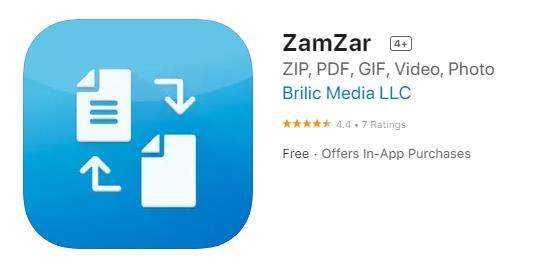
Das letzte Tool, das wir für die Umwandlung von TIF in JPEG oder JPEG in TIF empfehlen, ist Zamzar.
Wie die drei vorangegangenen Tools ist auch dieses vollständig online - es hat also die gleichen Funktionen und Nachteile.
Es hat eine saubere und moderne Webseite, die sehr einfach zu navigieren ist.
Alles, was Sie tun müssen, ist, die Dateien, die Sie konvertieren möchten, hochzuladen oder sie einfach per Drag & Drop in das Tool zu ziehen. Dann können Sie ihre JPG-Versionen herunterladen.
Nicht wirklich. TIF- und JPEG-Dateien sind unterschiedlich.
Beide werden zwar für Bilder verwendet, aber es gibt einen Unterschied in der Datenmenge, die jedes Format speichern kann.
Eine TIFF-Datei kann im Vergleich zu einer JPG-Datei viel mehr Daten und Details speichern. Aus diesem Grund haben TIF-Dateien eine große Fangemeinde unter professionellen Fotografen und Designern.
TIF-Dateien haben jedoch einen Nachteil: Sie sind sehr groß. Da sie so viele Daten enthalten, nehmen sie viel Platz im internen Speicher ein. Deshalb konvertieren viele Menschen ihre TIF-Dateien lieber in JPEG.
Wenn Sie einen hochwertigen Konverter verwenden, um JPG in TIF oder TIF in JPG zu konvertieren, sollten Sie keine großen Qualitätsunterschiede feststellen können.
TIF-Dateien enthalten zwar mehr Informationen, aber der Unterschied ist vernachlässigbar, wenn Sie für die Konvertierung eine gutes Tool verwenden. Das resultierende JPG enthält die meisten Details und hat eine viel geringere Dateigröße.
Viele Benutzer möchten TIF in JPG konvertieren. Wenn Sie einer von ihnen sind, wissen Sie jetzt genau, wie Sie das machen können!
Es gibt zahlreiche Online-Tools für diese Aufgabe, aber das zuverlässigste Tool dafür ist Tenorshare iCareFone.
dann schreiben Sie Ihre Bewertung
Von Lukas Hofmann
2025-03-28 / Foto Tipps
Jetzt bewerten!